O arquivo px.dll é uma biblioteca de vínculo dinâmico essencial, crucial para o funcionamento de vários softwares de áudio , particularmente no reino da gravação de CD/DVD. Um arquivo px.dll ausente ou corrompido pode levar ao mau funcionamento do software, impedindo operações críticas, como a gravação de mídia.
Há vários fatores que podem fazer com que esse arquivo DLL desapareça, incluindo corrupção de software, instâncias de software desatualizado ou até mesmo infecções por malware. Em alguns casos, uma atualização recente do software ou uma instalação incompleta também podem ser as culpadas.
Solução de problemas de erros px.dll
Aqui está uma abordagem sistemática para ajudar você a resolver erros relacionados ao px.dll de forma eficiente e eficaz.
1. Execute varreduras DISM e SFC
- Comece clicando no Menu Iniciar , digite cmd no campo de pesquisa e selecione Executar como administrador .
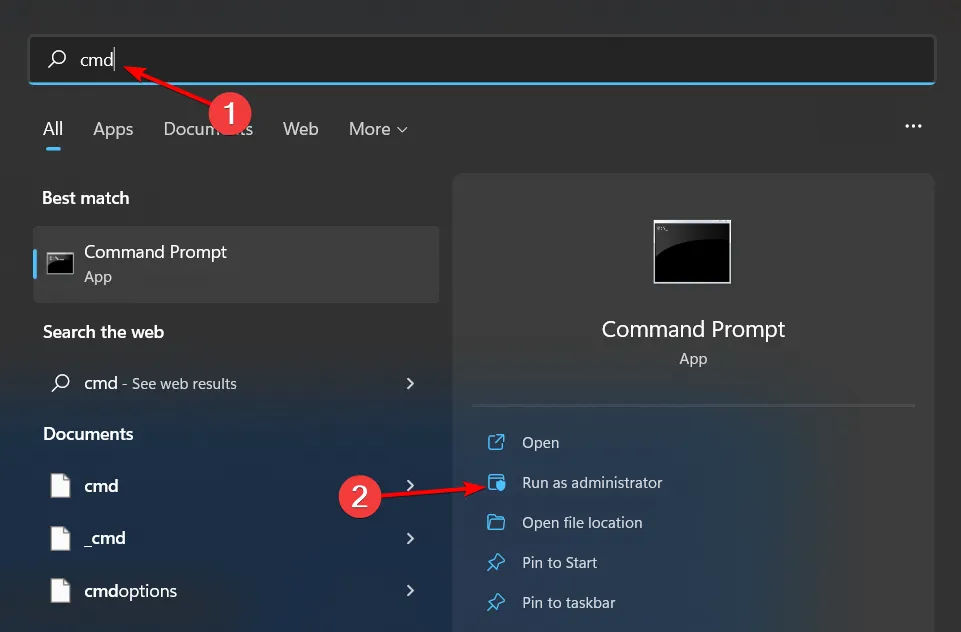
- No prompt de comando, insira os seguintes comandos individualmente, pressionando Enter após cada um:
DISM.exe /Online /Cleanup-Image /Restorehealth
sfc /scannow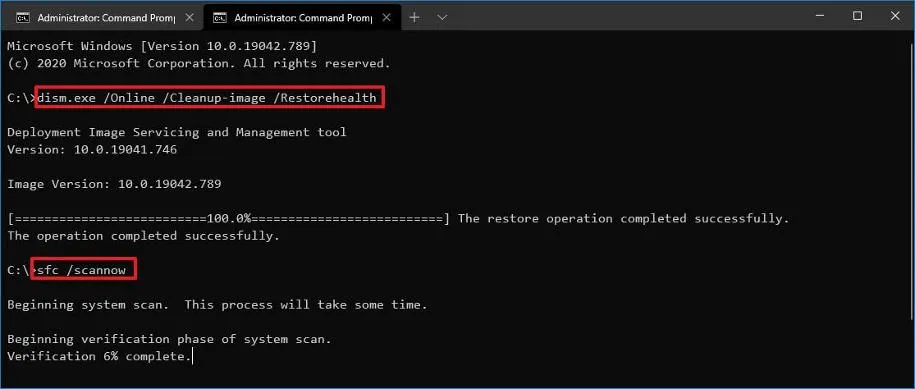
2. Reinstale os drivers de áudio
- Pressione a Windows tecla , entre no Gerenciador de Dispositivos e clique em Abrir .
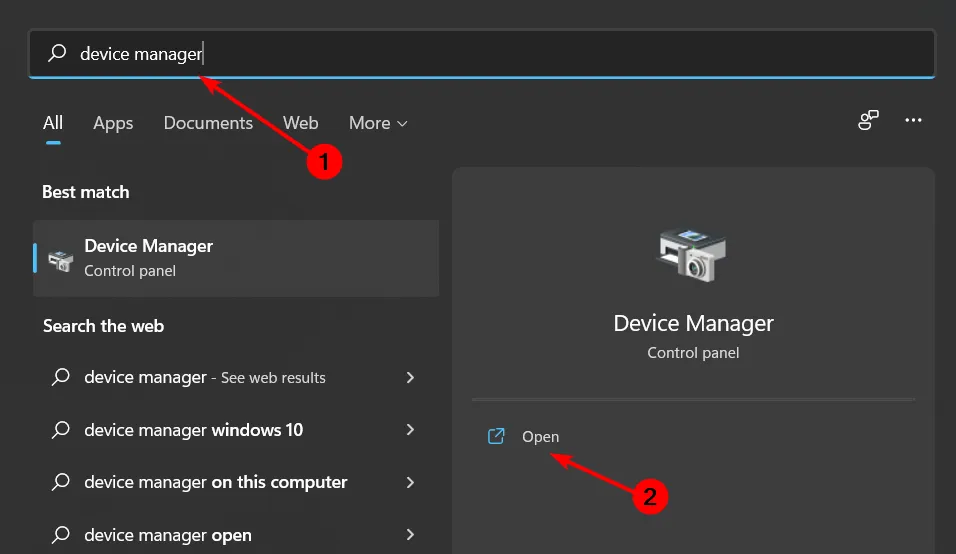
- Expanda Controladores de som, vídeo e jogos , clique com o botão direito do mouse no seu dispositivo de áudio e selecione Desinstalar dispositivo .
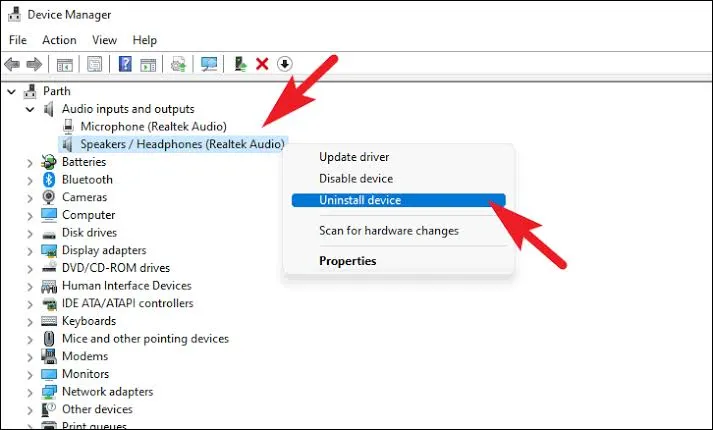
- Repita o processo de desinstalação para todos os dispositivos em Entradas e saídas de áudio e Componentes de software .
- Reinicie o computador; o Windows reinstalará os drivers automaticamente.
3. Atualize seus drivers de áudio
- Abra Configurações usando a Windows tecla .
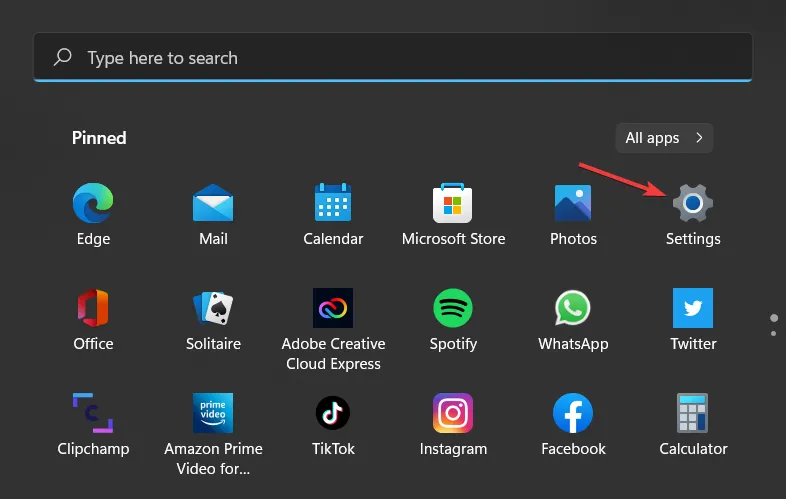
- Navegue até Windows Update .
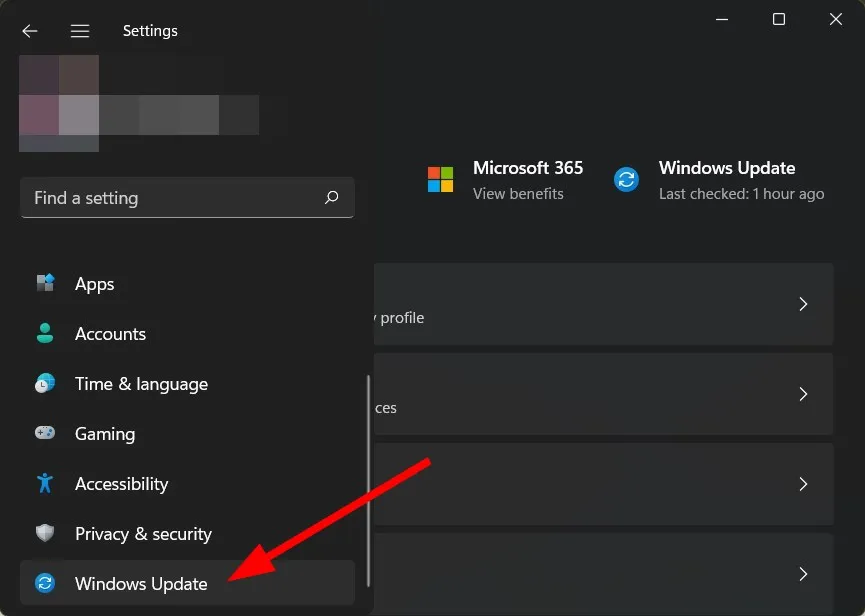
- Clique em Atualizações opcionais .
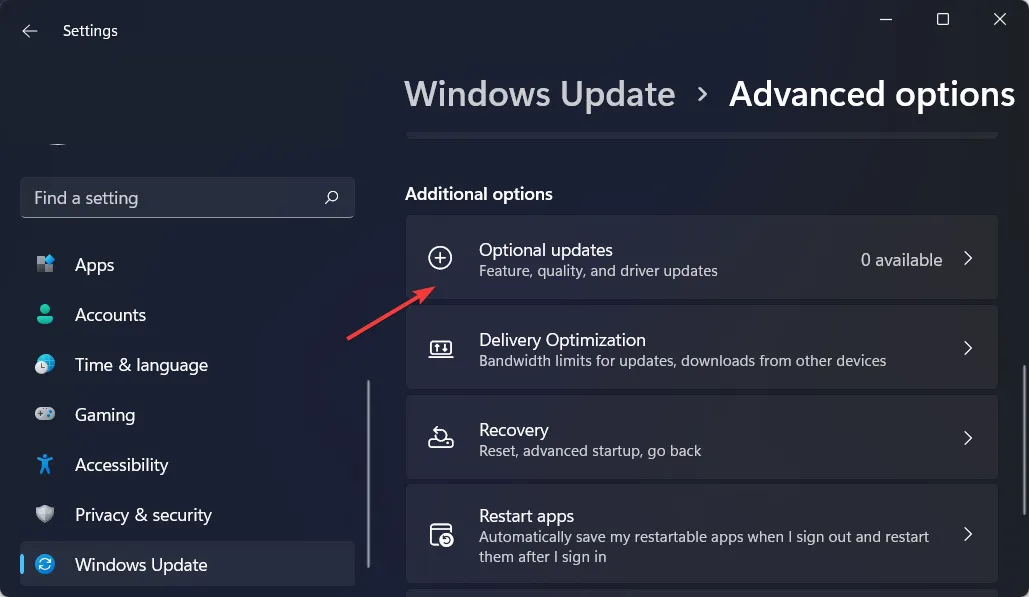
- Selecione Atualizações de driver . Se houver atualizações disponíveis, clique em Baixar e instalar .
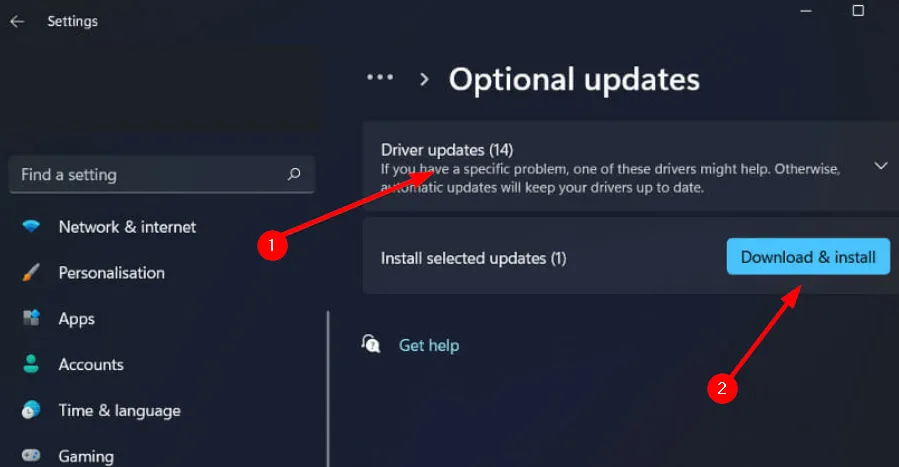
4. Execute uma verificação de vírus
- Pressione a Windows tecla , procure por Segurança do Windows e clique em Abrir .
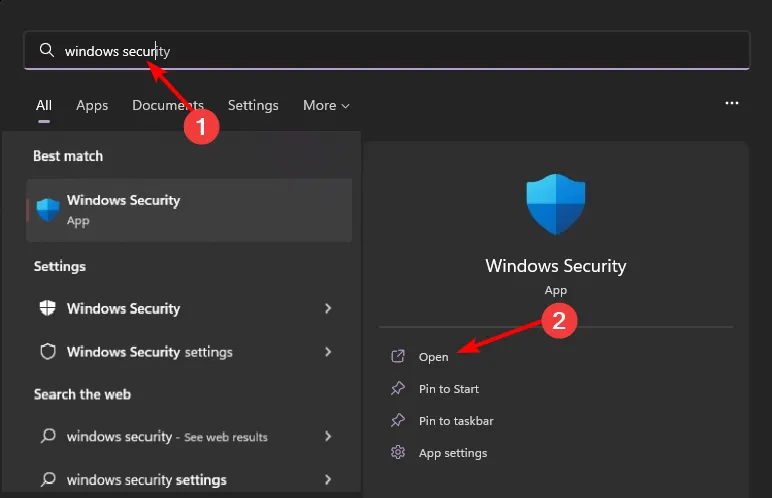
- Selecione Proteção contra vírus e ameaças .
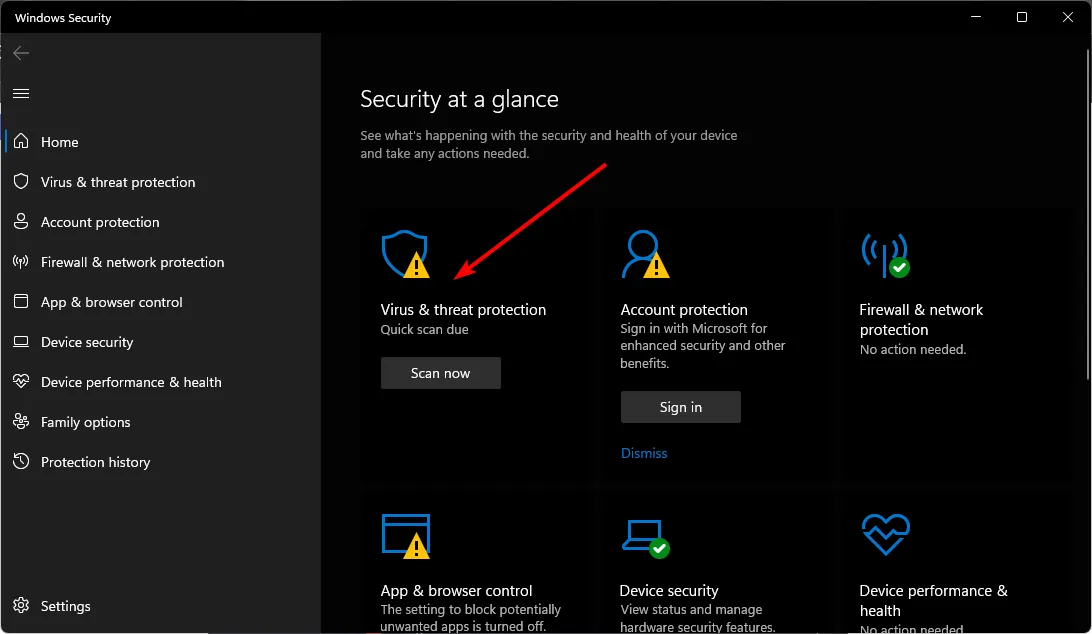
- Clique em Verificação rápida para verificar ameaças atuais.
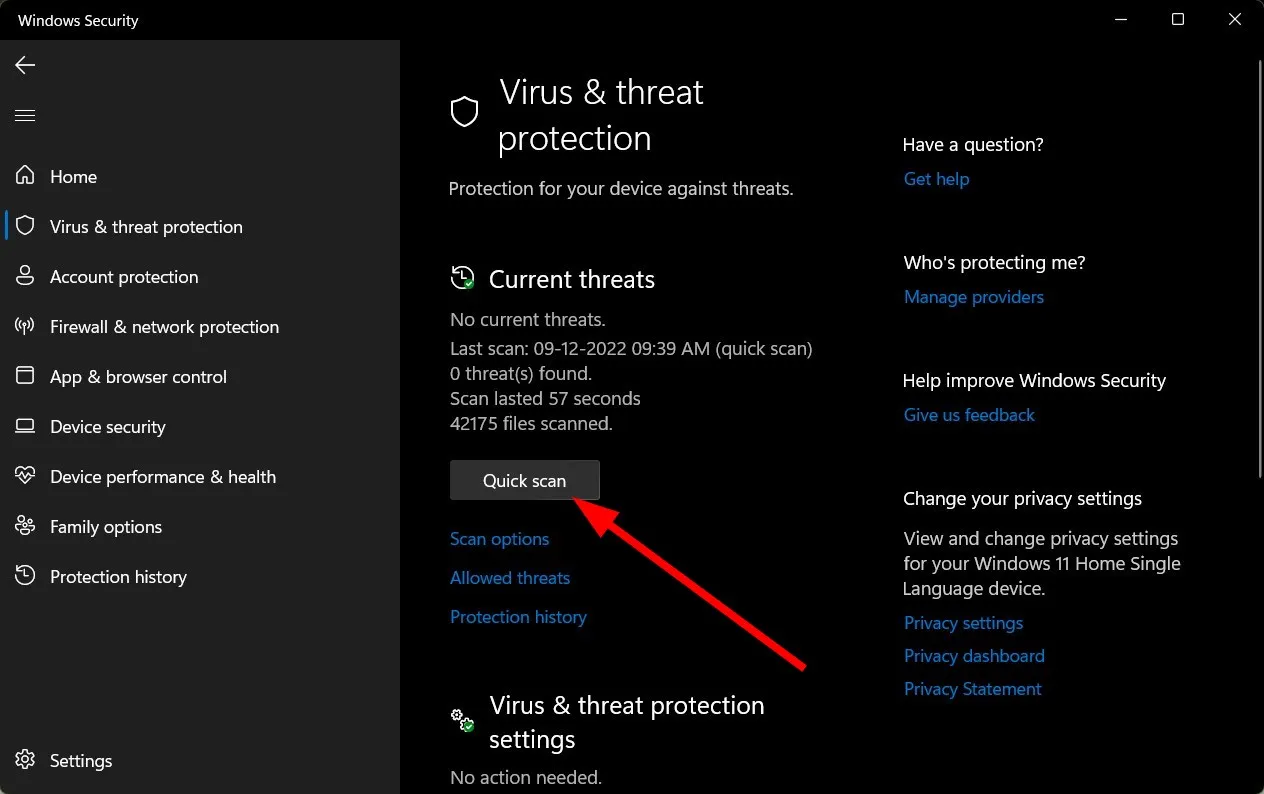
- Se nenhuma ameaça for detectada, execute uma verificação completa selecionando Opções de verificação .
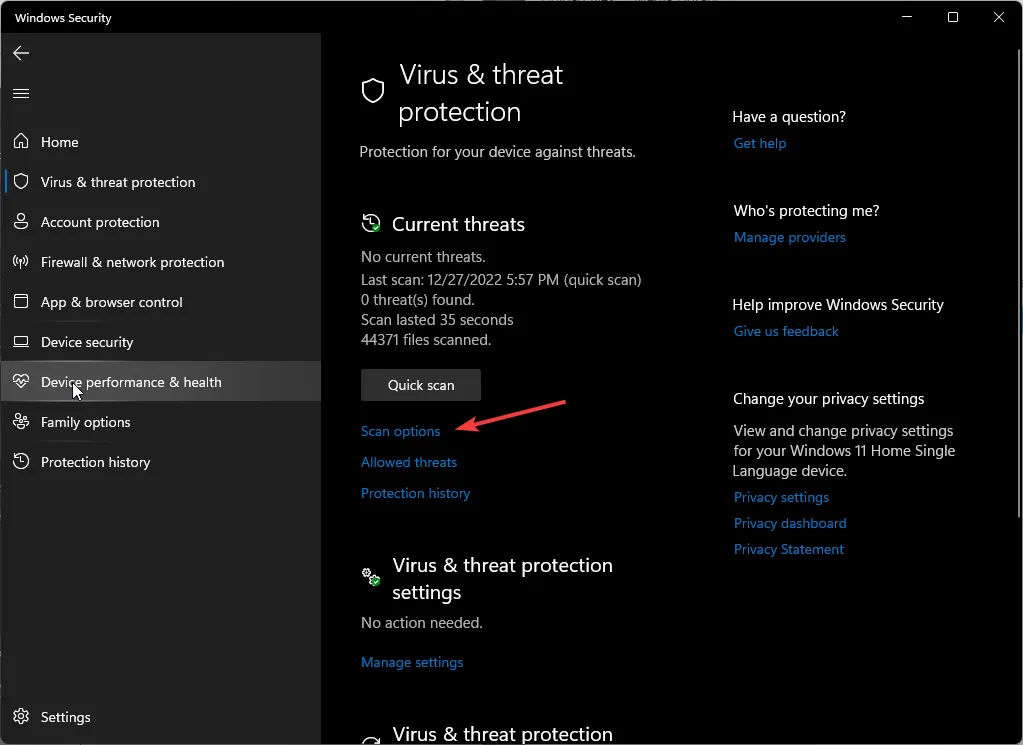
- Selecione Verificação completa e clique em Verificar agora para uma análise completa do seu PC.
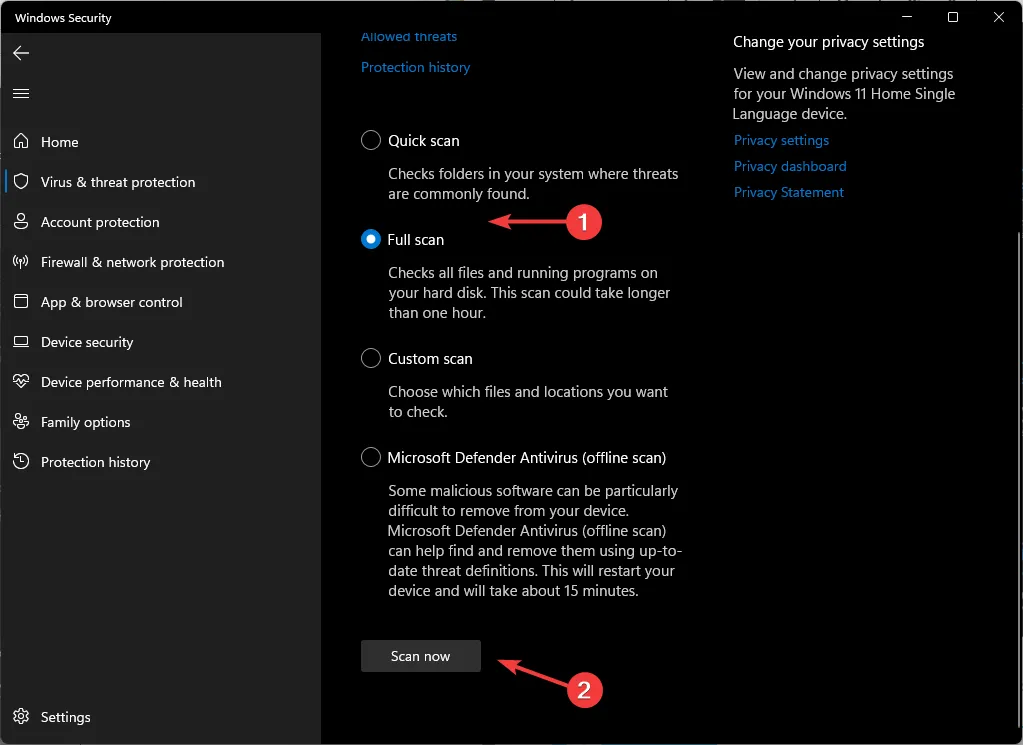
- Aguarde a conclusão da verificação e reinicie o sistema.
5. Download manual do arquivo DLL
- Visite o site DLL-Files , procure por px.DLL , selecione a opção de download apropriada e clique em Baixar .
- Abra a pasta baixada para localizar e copiar o arquivo .dll.
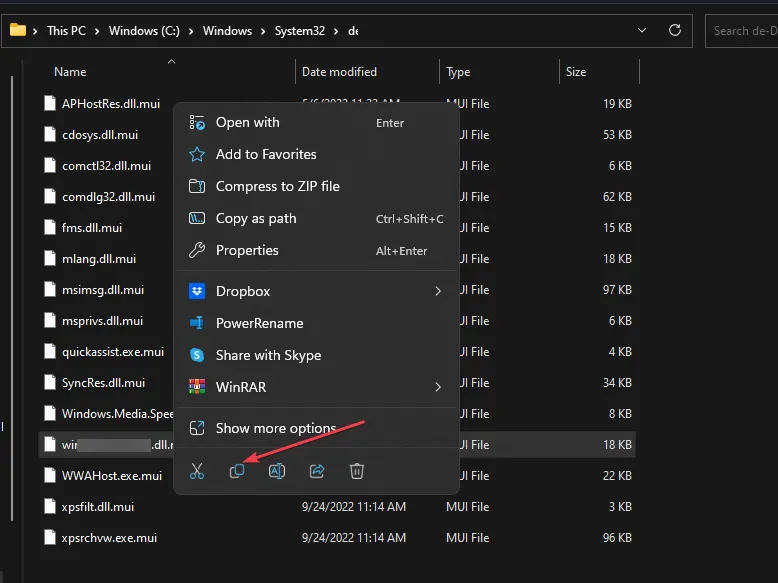
- Abra o Explorador de Arquivos pressionando Windows+ E.
- Cole o arquivo no seguinte diretório:
c:\WINDOWS\SYSTEM32\ - Feche o Explorador de Arquivos e tente iniciar o software de áudio novamente para verificar se o erro de DLL foi resolvido.
6. Reinstale o programa no modo de compatibilidade
- Abra o Painel de Controle na pesquisa do Menu Iniciar .
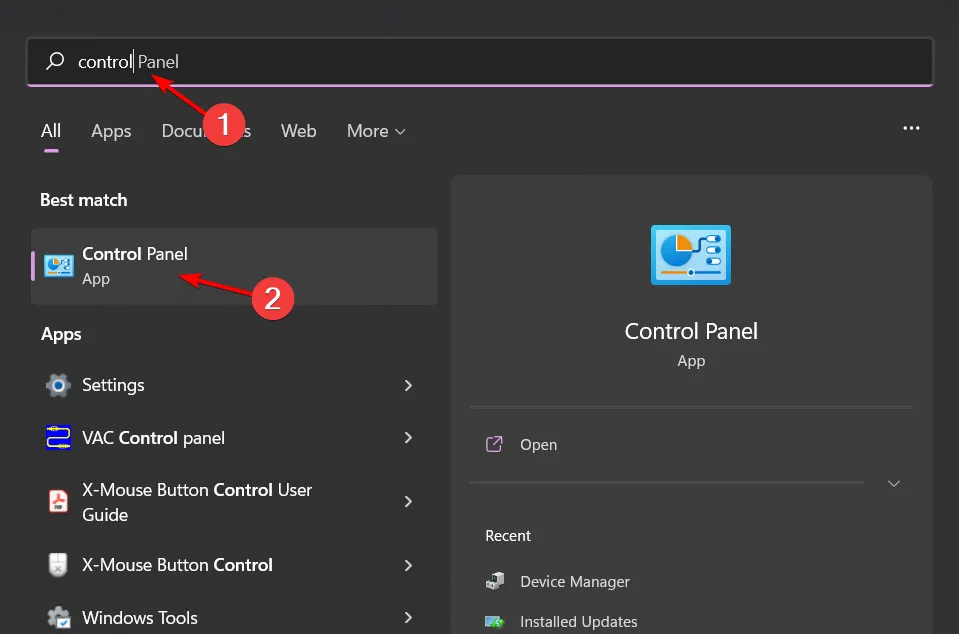
- Selecione Desinstalar um programa em Programas .
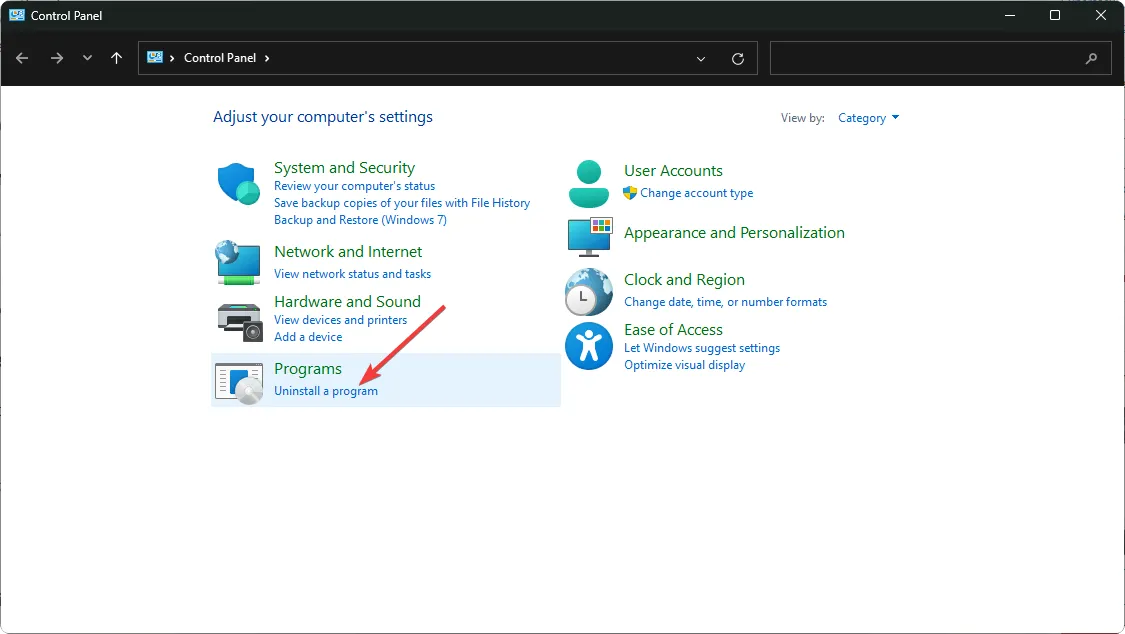
- Localize o programa que está causando problemas, selecione-o e escolha Desinstalar .
- Confirme a desinstalação quando solicitado.
- Baixe a versão mais recente do programa novamente no site oficial.
- Localize o arquivo .exe, geralmente localizado em
C:\Program Files (x86)ouC:\Program Files. - Clique com o botão direito do mouse no arquivo .exe, selecione Propriedades e navegue até a guia Compatibilidade .
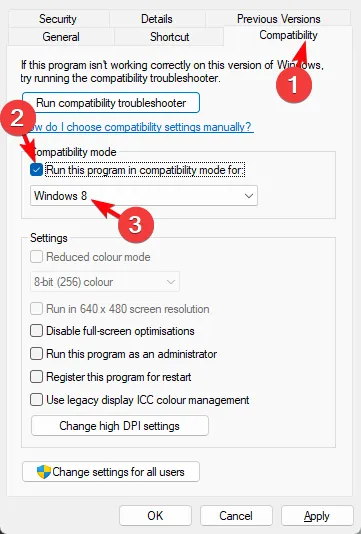
- Marque Executar este programa em modo de compatibilidade e selecione Windows 8 no menu suspenso, depois habilite Executar este programa como administrador . Conclua a instalação e teste o software.
7. Realize uma restauração do sistema
- Pressione a Windows tecla , digite Painel de Controle e escolha Abrir .
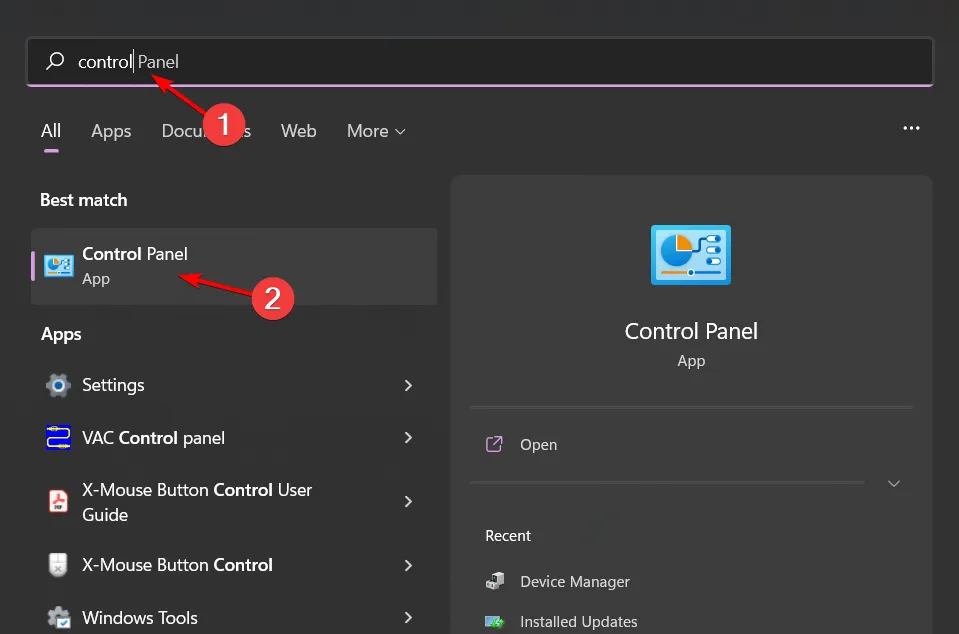
- Selecione a visualização Ícones grandes e clique em Recuperação .
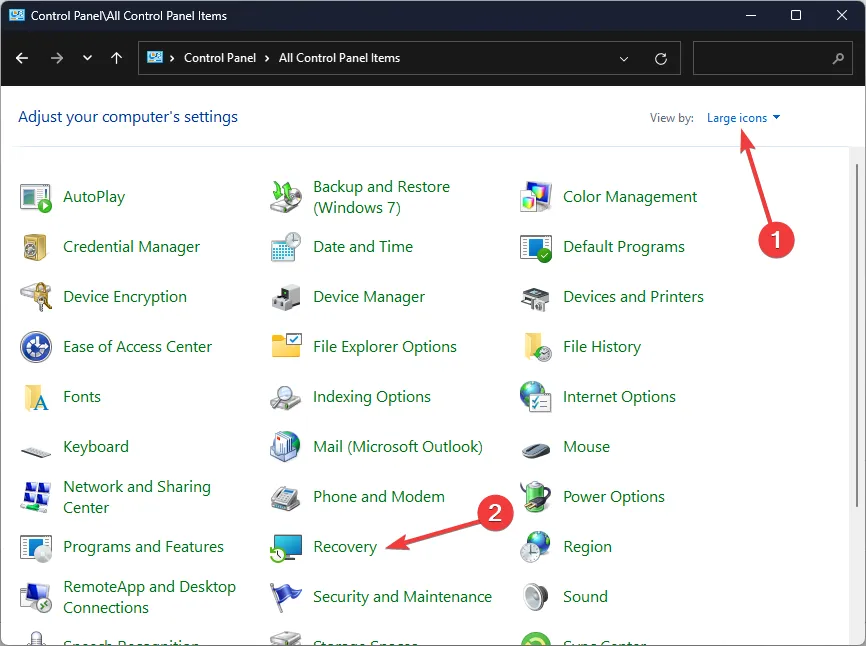
- Clique em Abrir Restauração do Sistema .
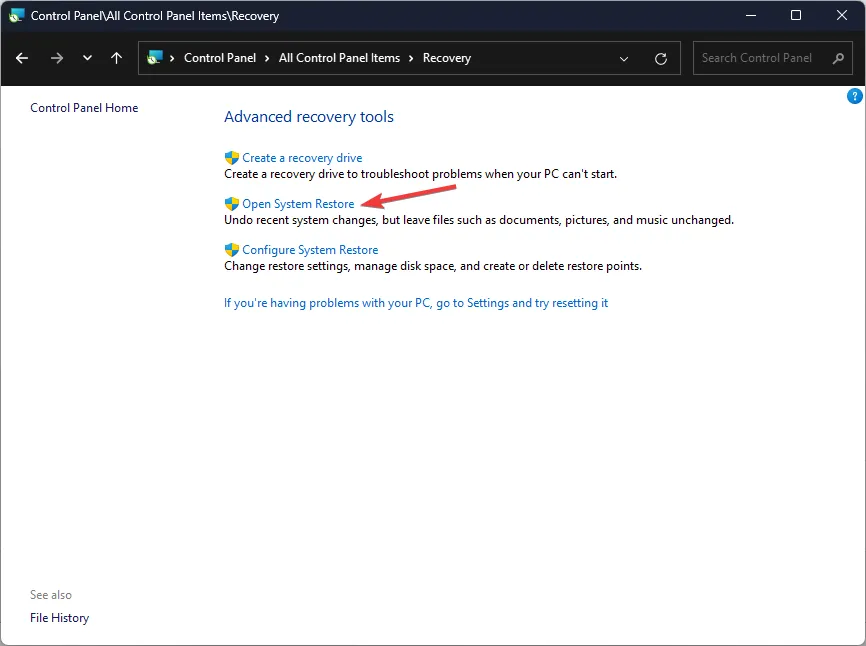
- Selecione Escolher um ponto de restauração diferente e clique em Avançar .
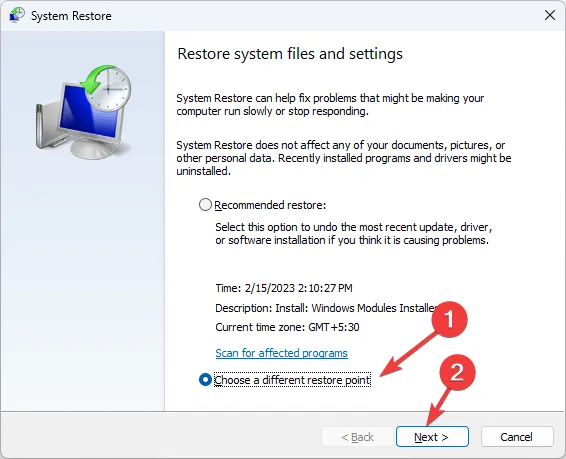
- Escolha o ponto de restauração desejado e pressione Avançar .
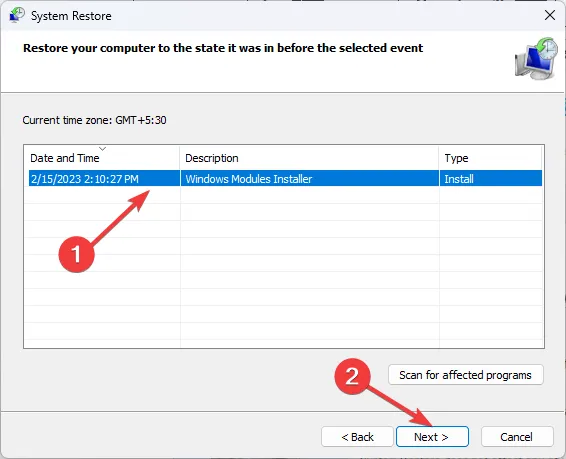
- Clique em Concluir e deixe o Windows reiniciar para restaurar as configurações anteriores.
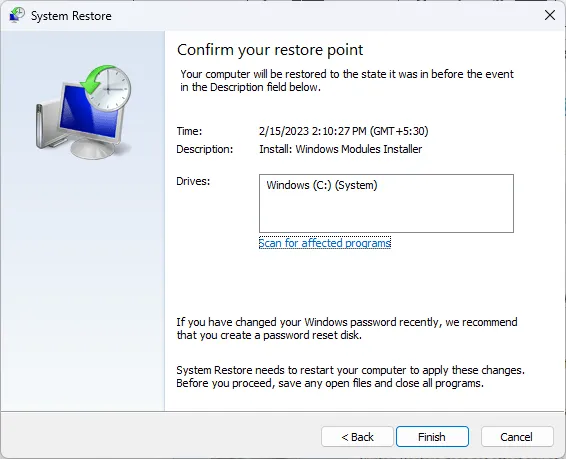
Embora navegar por essas soluções uma por uma possa ser assustador, elas são a chave para consertar o problema px.dll não encontrado. Para uma experiência mais simplificada, considere utilizar uma de nossas principais ferramentas de reparo de DLL para simplificar o processo.
Não se esqueça de conferir nosso guia informativo sobre sres.dll para obter mais informações sobre como resolver problemas relacionados a DLL.
Valorizamos sua contribuição! Se você tiver soluções ou experiências adicionais com erros px.dll, compartilhe suas ideias na seção de comentários abaixo.
Insights adicionais
1. O que devo fazer se nenhuma dessas etapas funcionar?
Se os métodos sugeridos não resolverem o erro px.dll, considere procurar ajuda profissional ou entrar em contato com o suporte técnico para seu software de áudio específico.
2. Posso baixar arquivos DLL de qualquer site?
É crucial baixar arquivos DLL somente de sites confiáveis, como DLL-Files, para evitar o risco de malware. Sempre priorize a segurança do seu sistema.
3. É seguro executar uma restauração do sistema?
Sim, executar uma restauração do sistema é seguro e pode reverter as configurações do sistema para um estado anterior, protegendo contra possíveis problemas causados por alterações recentes.
Deixe um comentário